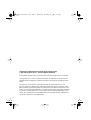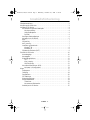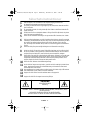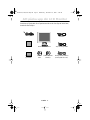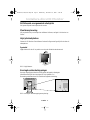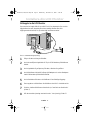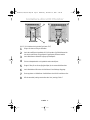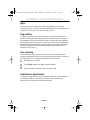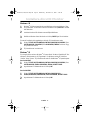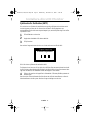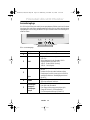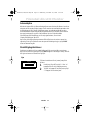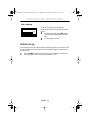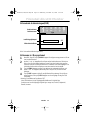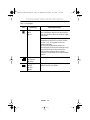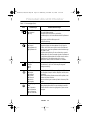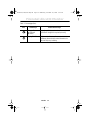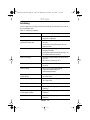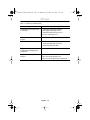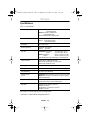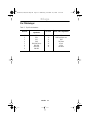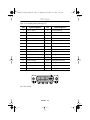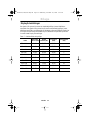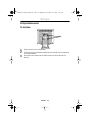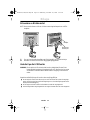Samsung 770TFT Bruksanvisning
- Kategori
- TV-apparater
- Typ
- Bruksanvisning

SyncMaster 770TFT
SyncMaster 870TFT
SyncMaster 170T
TFT-LCD Monitor
Bruksanvisning
1 SV 870/770/170 co.FM Page 1 Wednesday, December 20, 2000 3:25 PM

Informationen i detta dokument kan ändras utan föregående varning.
© 2000 Samsung Electronics Co., Ltd. Alla rättigheter förbehålles.
All reproduktion av denna manual utan skriftligt tillstånd från Samsung Electronics Co. är förbjuden.
Samsung Electronics Co., Ltd. Är inte juridiskt ansvariga för fel i manualen, eller för olycksfall eller
påföljande skador som uppkommer i samband med leverans, arbete med eller användning av denna
manual.
Samsungs logo och
SyncMaster
är registrerade varumärken för Samsung Electronics Co. Ltd.;
Microsoft, Windows
och
Windows NT
är registrerade varumärken för Microsoft Corporation;
VESA,
DPMS
och
DDC
är registrerade varumärken för Video Electronics Standard Association;
E
NERGY
S
TAR
s
namn och logo är registrerade varumärken för U.S. Environmental Protection Agency (EPA). Som
E
NERGY
S
TAR
Partner, har Samsung Electronics Co., Ltd. Försäkrat sig om att denna produkt når
E
NERGY
S
TAR
s
riktlinjer för energieffektivitet. Alla andra produktnamn som här omnämns kan vara varumärken eller
registrerade varumärken för sina respektive ägare.
1 SV 870/770/170 co.FM Page 2 Wednesday, December 20, 2000 3:25 PM

Svenska 1
FrançaisDeutschEspañolPortuguese Italiano
Säkerhetsinstruktioner. . . . . . . . . . . . . . . . . . . . . . . . . . . . . . . . . . . . . . . . . . . . . . . . . . . . . . . . 2
Att påcka upp din LCD Monitor . . . . . . . . . . . . . . . . . . . . . . . . . . . . . . . . . . . . . . . . . . . . . . . .3
Installera din LCD Monitor . . . . . . . . . . . . . . . . . . . . . . . . . . . . . . . . . . . . . . . . . . . . . . . . . . . . 4
Att förbereda en ergonomisk arbetsplats . . . . . . . . . . . . . . . . . . . . . . . . . . . . . . . . . . . . .4
Monitorns placering . . . . . . . . . . . . . . . . . . . . . . . . . . . . . . . . . . . . . . . . . . . . . . . . . . .4
Hojd på arbetsplatsen . . . . . . . . . . . . . . . . . . . . . . . . . . . . . . . . . . . . . . . . . . . . . . . . .4
Synvinkel . . . . . . . . . . . . . . . . . . . . . . . . . . . . . . . . . . . . . . . . . . . . . . . . . . . . . . . . . . .4
Kensington-säkerhetsöppningar . . . . . . . . . . . . . . . . . . . . . . . . . . . . . . . . . . . . . . . . . . . .4
Att koppla in din LCD-Monitor . . . . . . . . . . . . . . . . . . . . . . . . . . . . . . . . . . . . . . . . . . . . . .5
Hjälp . . . . . . . . . . . . . . . . . . . . . . . . . . . . . . . . . . . . . . . . . . . . . . . . . . . . . . . . . . . . . . . . . 7
Plug and Play . . . . . . . . . . . . . . . . . . . . . . . . . . . . . . . . . . . . . . . . . . . . . . . . . . . . . . . . . . . 7
Auto. Justering . . . . . . . . . . . . . . . . . . . . . . . . . . . . . . . . . . . . . . . . . . . . . . . . . . . . . . . . . .7
Installation av videodrivrutin. . . . . . . . . . . . . . . . . . . . . . . . . . . . . . . . . . . . . . . . . . . . . . . . 7
Windows
®
98 . . . . . . . . . . . . . . . . . . . . . . . . . . . . . . . . . . . . . . . . . . . . . . . . . . . . . . .8
Windows
®
95 . . . . . . . . . . . . . . . . . . . . . . . . . . . . . . . . . . . . . . . . . . . . . . . . . . . . . . .8
Självkontrolls-Testfuntion (SKTF) . . . . . . . . . . . . . . . . . . . . . . . . . . . . . . . . . . . . . . . . . . . . 9
Fininstall din LCD Monitor . . . . . . . . . . . . . . . . . . . . . . . . . . . . . . . . . . . . . . . . . . . . . . . . . . .10
Anvandarreglage. . . . . . . . . . . . . . . . . . . . . . . . . . . . . . . . . . . . . . . . . . . . . . . . . . . . . . . 10
Automatspåra . . . . . . . . . . . . . . . . . . . . . . . . . . . . . . . . . . . . . . . . . . . . . . . . . . . . . . . . . .11
Direkttillgångsfunktioner . . . . . . . . . . . . . . . . . . . . . . . . . . . . . . . . . . . . . . . . . . . . . . . . . 11
Ljus . . . . . . . . . . . . . . . . . . . . . . . . . . . . . . . . . . . . . . . . . . . . . . . . . . . . . . . . . . . . . . .11
Auto. Justering . . . . . . . . . . . . . . . . . . . . . . . . . . . . . . . . . . . . . . . . . . . . . . . . . . . . . . 12
OSD Lås/Lås Upp . . . . . . . . . . . . . . . . . . . . . . . . . . . . . . . . . . . . . . . . . . . . . . . . . . . .12
Att använda skärmvisningen (OSD) . . . . . . . . . . . . . . . . . . . . . . . . . . . . . . . . . . . . . . . . .13
Att komma in i Menysystemet . . . . . . . . . . . . . . . . . . . . . . . . . . . . . . . . . . . . . . . . . 13
Bilaga. . . . . . . . . . . . . . . . . . . . . . . . . . . . . . . . . . . . . . . . . . . . . . . . . . . . . . . . . . . . . . . . . . . 17
Strömsparare. . . . . . . . . . . . . . . . . . . . . . . . . . . . . . . . . . . . . . . . . . . . . . . . . . . . . . . . . . 17
Felsökning . . . . . . . . . . . . . . . . . . . . . . . . . . . . . . . . . . . . . . . . . . . . . . . . . . . . . . . . . . . . . 18
Specifikationer . . . . . . . . . . . . . . . . . . . . . . . . . . . . . . . . . . . . . . . . . . . . . . . . . . . . . . . . .20
Pin-Tilldelningar . . . . . . . . . . . . . . . . . . . . . . . . . . . . . . . . . . . . . . . . . . . . . . . . . . . . . . . . 21
Displayforinstallningar . . . . . . . . . . . . . . . . . . . . . . . . . . . . . . . . . . . . . . . . . . . . . . . . . . . 23
Att byta bildskarmsfot . . . . . . . . . . . . . . . . . . . . . . . . . . . . . . . . . . . . . . . . . . . . . . . . . . .24
Ta bort foten . . . . . . . . . . . . . . . . . . . . . . . . . . . . . . . . . . . . . . . . . . . . . . . . . . . . . . . . 24
Att montera en Bildskarmsfot . . . . . . . . . . . . . . . . . . . . . . . . . . . . . . . . . . . . . . . . . .25
Underhall pa din LCD Monitor. . . . . . . . . . . . . . . . . . . . . . . . . . . . . . . . . . . . . . . . . . . . . 25
Innehållsförteckning
3 SV 870/770/170 TOC.FM Page 1 Wednesday, December 20, 2000 3:25 PM

Svenska 2
Säkerhetsinstruktioner
1
Innan du kopplar in AC-strömkabeln till DC-adapterns utgång, kontrollera att
DC-adapterns strömstyrka passar den lokala spänningen.
2
Stick aldrig in metalliska föremål i öppningarna på din (LCD) monitor. Detta kan medföra
fara för elchocker.
3
För att undvika elchocker, rör aldrig insidan på LCDn. Endast en kvalificerad elektriker får
öppna LCD-kåpan.
4
Använd inte din LCD om strömkabeln skadats. Låt inga föremål vila på kabeln, och placera
den så att ingen kan snubbla på den.
5
När du drar ut strömkabeln ur elurtaget, var noga med att hålla i kontakten, inte i kabeln.
6
LCD har ventilationsöppningar som ej bör övertäckas eller blockeras, detta för att undvika
överhettning. Använd heller inte LCD på en säng, soffa eller annat mjukt underlag, då detta
kan medföra att ventilationsöppningarna i botten på LCD blockeras. Om du placerar
LCD i en bokhylla eller innesluter den på annat vis, kontrollera noggrant att ventilationen
försörjs.
7
Placera din LCD på en plats med låg luftfuktighet och så dammfritt som möjligt.
8
Utsätt inte din LCD för regn eller vatten (i köksmiljöer, bassänger etc). Om LCDn skulle bli
våt, dra ur kontakten och ring genast till en auktoriserad återförsäljare. Du kan vid behov
rengöra LCD med en fuktig trasa, men försäkra dig om att kontakten är utdragen.
9
Placera LCD på en stadig yta och behandla den med omsorg. Skärmen är av tunt glas med
en plastfront som bägge kan skadas om den tappas, får slag eller skrapas. Rengör inte
frontpanelen med kelon-liknande material (som aceton) eller med etyl-alkohol, toluol,
etylsyra, träsprit eller klorid, då dessa kan skada panelen svårt.
10
Placera din LCD i närheten av ett lättåtkomligt eluttag.
11
Om din LCD inte fungerar som den brukar - speciellt om du hör underliga ljud eller känner
lukter - koppla genast bort den från strömförande uttag och kontakta en auktoriserad
återförsäljare eller servicecenter.
12
Höga temperaturer kan orsaka problem. Använd inte din LCD i direkt solljus, håll den borta
från värmeelement, spisar, kaminer och andra värmekällor.
13
Koppla ur din LCD om den inte skall användas under en längre period.
14
Koppla ur din LCD från AC-uttaget innan service påbörjas.
VARNING
RISK FÖR ELCHOCK
ÖPPNA EJ
VARNING: FÖR ATT MINSKA RISKEN FOR ELCHOCKER, AVLÄGSNA EJ K
Å
PA
(ELLER BAKSIDA).
INGA INRE DELAR KAN SERVAS AV ANVÄNDAREN.
SERVICE SKALL UTFÖRAS AV KVALIFICERAD PERSONAL.
2 SV 870/770/170T Body.FM Page 2 Wednesday, December 20, 2000 3:24 PM

Svenska 3
FrançaisEspañolDeutschItaliano EnglishPortuguese
Kontrollera att följande delar finns förpackade med din monitor. Om någon del skulle fattas,
kontakta din återförsäljare.
EXIT MENUAUTO EXIT
A
B
MENUAUTO
DC-Adapter
DVI-I Signalkabel (tillbehör)
(endast SyncMaster 170T)
Strömkabel
Monitor och bildskärmsfot
15-pin D-Sub Signalkabel
Vridbar-software
(tillbehör
)
Manual
Garantikort
(ej överallt)
Colorific &
Driver
Att påcka upp din LCD Monitor
2 SV 870/770/170T Body.FM Page 3 Wednesday, December 20, 2000 3:24 PM

Svenska 4
Att förbereda en ergonomisk arbetsplats
Läs igenom följande innan du placerar din monitor.
Monitorns placering
Välj en plats där solljus och lampor inte reflekteras i skärmen, vanligtvis i rät vinkel mot ev
fönster.
Hojd på arbetsplatsen
Placera din LCD Monitor så att skärmens övre kant är något under ögonhöjd när du sitter vid
arbetsplatsen.
Synvinkel
Vippå skärmen tills den är i en position som du tycker är bekväm att arbeta med.
Bild 1. Vippå skarmen
Kensington-säkerhetsöppningar
Dessa ger dig möjlighet säkra din monitor genom att koppla en Kensington
säkerhetsanordning till den. Kensington-lås är ej inkluderat. Se i
låsanordningsdokumetationen för instruktioner angående installering.
Bild 2. Kensington-säkerhetsöppningarnas placering
M
E
N
U
A
U
T
O
Installera din LCD Monitor
2 SV 870/770/170T Body.FM Page 4 Wednesday, December 20, 2000 3:24 PM

Svenska 5
FrançaisEspañolDeutschItaliano EnglishPortuguese
Att koppla in din LCD-Monitor
Denna monitor kan kopplas både till en enskild PC och till en arbetsstation. Den ena eller
bägge kablarna kan vara inkopplade på monitorn samtidigt. Bestäm vilken/vilka
kopplingsmetoder du behöver, och gör sedan enligt instruktionerna nedan.
Bild 3.1 Kabelanslutningar (Analog)
1
Stäng av din dator och drag ut nätsladden.
2
Anslut den medföljande signalkabeln till 15-pins D-SUB-kontakten på bildskärmens
baksida.
3
Anslut signalkabeln till grafikporten på din dator, videokort eller grafikkort.
4
Anslut bildskärmens nätsladd till ingången på nät
a
daptern och anslut nätadapterns
sladd till nätkontakten på bildskärmens baksida.
5
Anslut nätsladdarna från datorn och bildskärmen till ett närbeläget vägguttag.
6
Starta upp datorn och bildskärmen. Om bildskärmen visar bild
är installationen klar.
7
Vid behov, installera bildskärmens videodrivrutin (se ”Installation av videodrivrutin”
på sidan 7).
8
Utför de automatiska justeringar som beskrivs under
”Auto. justering” på sidan 12.
2
4
4
5
3
Installera din LCD Monitor
2 SV 870/770/170T Body.FM Page 5 Wednesday, December 20, 2000 3:24 PM

Svenska 6
Bild 3.2 DVI-I kabelanslutning (endast SyncMaster 170T)
1
Stäng av din dator och drag ut nätsladden.
2
Anslut den medföljande signalkabeln till DVI-D-kontakten (1) på bildskärmens bak-
sida. Anslut andra änden av signalkabeln till grafikporten på datorns baksida.
3
Anslut bildskärmens nätsladd till ingången på nätadaptern.
4
Sätt fast nätadapterkabeln och signalkabeln under metallclipset.
5
Stoppa in fliken på var sida om gångjärnskåpan (b) och montera bildskärmsfoten.
6
Anslut nätsladdarna från datorn och bildskärmen till ett närbelaget vägguttag.
7
Starta upp datorn och bildskärmen. Om bildskärmen visar bild är installationen klar.
8
Utför de automatiska justeringar som beskrivs under "Auto. justering" på sidan 7.
(1)
(b)
(a)
Installera din LCD Monitor
2 SV 870/770/170T Body.FM Page 6 Wednesday, December 20, 2000 3:24 PM

Svenska 7
FrançaisEspañolDeutschItaliano EnglishPortuguese
Hjälp
Om din monitor inte visar någon bild, kontrollera kabelkopplingarna och se igenom
"Felsökning" på sid 18. Om du har problem med bildkvaliteten, kör en AutoJustering och läs
"Fininstall din LCD Monitor" sid 10, eller "Felsökning" på sid 18.
Plug and Play
Vi använder den nya VESA
®
Plug and Play-lösningen, som eliminerar komplicerad och
tidsödande inställningsprocedur. Detta gör att du kan installera din monitor i ett Plug and
Play-kompåtibelt system utan den vanliga förvirringen. Ditt system utför själv identifiering
och konfigurering för användning av din nya skärm. Denna monitor sänder automatiskt sina
Extended Display Identification (EDID)-data till systemet, genom att använda Display Data
Channels (DDC)-protokoll. Detta gör att systemet automatiskt kan konfigurera sig för
användning av LCD Monitorn.
Auto. Justering
Trots att din dator kan känna igen din nya LCD-Monitor, kan autojusteringsfunktionen
optimera inställningarna på skärmen. AutoJusteringsfunktionen kan startas via skärmmeny,
se "Bildlås" på sidan 14, eller använd direkttillgångs-instruktionerna nedan:
1
Slå på både dator och monitor.
2
Tryck på
AUTO
-knappen för att öppna Autojusteringsbilden.
3
Skärmen kommer att bli suddig och små förändringar uppstå.
Installation av videodrivrutin
Vi uppmaning från operativsystemet för din bildskärms drivrutin, sätt i drivrutinsdisketten
som medföljde bildskärmen. Installationen av drivrutinen skiljer sig något mellan
operativsystem. Följ instruktionerna för ditt operativsystem.
Installera din LCD Monitor
2 SV 870/770/170T Body.FM Page 7 Wednesday, December 20, 2000 3:24 PM

Svenska 8
Windows
®
98
1
Windows
®
98 hittar automatiskt den nya bildskärmen och startar funktionen ”Lägg
till ny maskinvara” om drivrutinen inte finns installerad. Klicka på
NÄSTA
för att söka
efter drivrutiner.
2
Installera drivrutinen från disketten som medföljde bildskärmen.
3
Bekräfta att Windows hittat rätt drivrutin och klicka på
NEXT
igen för att installera.
För manuell installation eller uppdatering av drivrutin, följ instruktionerna nedan:
1
Klicka på
START, INSTÄLLNINGAR, KONTROLLPANELEN, BILDSKÄRM
, fliken
INSTÄLLNINGAR, AVANCERAT,
fliken
BILDSKÄRM, ÄNDRA.
Funktionen ”lägg
till ny maskinvara” startar.
2
Följ instruktionerna i avsnittet ovan.
Windows
®
95
För att avgöra vilken version av Windows
®
95 som används i din dator, högerklicka på ”Den
här datorn” på skrivbordet och välj ”Egenskaper”. Din Windows-version står i sektionen
”Allmänt” under ”System:” Följ instruktionerna nedan för ditt Windows
®
95 operativsystem:
Version 4.00.950A
1
Klicka på
START, INSTÄLLNINGAR, KONTROLLPANELEN, BILDSKÄRM,
fliken
INSTÄLLNINGAR, ÄNDRA BILDSKÄRM, ÄNDRA, DISKETT FINNS.
2
Ange bokstaven för diskettstationen och klicka på
OK.
Version 4.00.950B
1
Klicka på
START, INSTÄLLNINGAR, KONTROLLPANELEN, BILD-
SKÄRM,AVANCERAT, EGENSKAPER, fliken BILDSKÄRM, DISKETT FINNS.
2
Ange bokstaven för diskettstationen och klicka på
OK.
Installera din LCD Monitor
2 SV 870/770/170T Body.FM Page 8 Wednesday, December 20, 2000 3:24 PM

Svenska 9
FrançaisEspañolDeutschItaliano EnglishPortuguese
Självkontrolls-Testfuntion (SKTF)
Din monitor har en självkontrolls-testfunktion som ger dig möjlighet att kontrollera om din
monitor fungerar som den ska. Om din monitor och dator är korrekt kopplade, men
monitorskärmen förblir mörk trots att powerlampan lyser, använd följande steg för att utföra
Självkontrolls-Test:
1
Slå av både dator och monitor.
2
Koppla bort videokabeln från datorns baksida.
3
Slå på monitorn.
Om monitorn fungerar kommer du att se en vit ruta med svart text där det står:
Bild 4. Monitorns självkontrolls-testfunktionsbild
Tre fyrkanter visas i rutan: en röd, en grön och en blå. Om någon av dessa fyrkanter inte skulle
visas så är det en klar indikering på att något är fel på din monitor. Denna ruta kommer även
upp under normaldrift, om videokabeln skulle råka kopplas ur eller skadas.
4
Stäng av din monitor och koppla åter in Videokabeln. Slå sedan på både systemet och
monitorn igen.
Om din monitor -skärm fortfarande är mörk efter att ha utfört det ovanstående, se över din
videokontrollerare och ditt system. Monitorn fungerar nämligen som den ska.
Kontrollera Signalkabel
Ingen Koppling
Installera din LCD Monitor
2 SV 870/770/170T Body.FM Page 9 Wednesday, December 20, 2000 3:24 PM

Svenska 10
Anvandarreglage
Din LCD Monitor tillåter att du enkelt justerar egenskaperna på bilden som visas. Alla dessa
justeringar utförs med hjälp av reglageknapparna på monitorns front. När du använder dessa
reglageknappar visas en meny på skärmen. Där syns numeriska värden över förändringarna
medan de ändras.
Bild 5. Användarreglage
Nr Namn Beskrivning
1
AUTO
■
Aktiverar Självkontrollsfunktionen
2
EXIT
■
Utgång från on-screen meny-systemet medan
OSD visas
■
Väljer Videosignal (A eller B) medan OSD är
avstängd (endast SyncMaster 170T)
– (LED) A : D-sub eller DVI-I (Analog)
– (LED) B : DVI-D (Digital)
3
–
/
+
Ljus
■
Flyttar väljaren mellan menyer och undermenyer
på OSD.
■
Minskar eller ökar den valda funktionens värde
■
Direktjusterar ljusnivån om den trycks in då OSD är
avstängd (Se sektionen "Direkttillgångsfunktioner"
på sid 11).
4
MENU
■
Öppnar OSD systemet och undermenyer
■
Väljer den markerade funktionen
5
Strombrytar-
knapp och
Strombrytar
lampå
■
Sätter på och stänger av monitorn.
■
Lyser grön under normaldrift.
■
Lyser orange, blinkar orange eller blinkar grön/
orange då monitorn är i Strömspårarläge.
(Se "Strömspararinställningar" på sidan 17).
EXIT MENUAUTO EXIT
A
B
MENUAUTO
1
2
5
3
4
Fininstall din LCD Monitor
2 SV 870/770/170T Body.FM Page 10 Wednesday, December 20, 2000 3:24 PM

Svenska 11
FrançaisEspañolDeutschItaliano EnglishPortuguese
Automatspåra
Närhelst du öppnar OSD och låter ett ändringsfönster vara orört kvar på skärmen i mer än tre
sekunder utan att trycka på någon knapp, så utför monitorn ett automatiskt sparande av alla
de förändringar du utfört. Dessa förändringar sparas i ett användarområde på monitorn.
Användarområden reserveras beroende på signalfrekvensen från din dator. Denna monitor
kan spara justeringar för upp till 5 olika användare. Den har 12 fabriksinställda
förinställningar eller förladdningar, en för varje signalfrekvens, så som listat i
"Display-förinställningar" på sid 23.
Om du inte utfört några justeringar kommer OSD att försvinna och monitorn sparar inte
någonting. För att gå ur funktionen utan att spara de förändringar du gjort, tryck på
EXIT
innan tre sekunder har gått.
Direkttillgångsfunktioner
Funktionen som beskrivs här har snabbtillgång med hjälp av ett tryck på en enda knapp.
När du är klar med dina justeringar, tryck på
EXIT
-knappen för att stänga av menyn, eller låt
OSD göra en timeout och försvinna av sig själv.
Ljus
Följ dessa instruktioner för att justera ljuset på din
Monitor.
1
Med Menyn i läge OFF, tryck på "
–
" eller "
+
"
knappårna för att visa Ljusdisplayens meny.
2
Tryck på "
+
" knappen för att öka ljuset; tryck på
"
–
" knappen för att minska ljuset.
Ljus
99
Fininstall din LCD Monitor
2 SV 870/770/170T Body.FM Page 11 Wednesday, December 20, 2000 3:24 PM

Svenska 12
OSD Lås/Lås Upp
Denna funktion gör att du kan säkra nuvarande inställningar, förutom Ljus och Kontrast, så att
de inte oavsiktligt kan ändras. Du kan låsa och låsa upp OSD-reglagen när som helst med
samma procedur.
1
Tryck ned
MENU
-knappen och håll den nere i mer än 5 sekunder för att Låsa eller
Låsa Upp reglagen. Då de är låsta visas meddelandet: "LÅST".
Auto. Justering
Följ dessa instruktioner för att aktivera eller
disaktivera den automatiska skärmjusteringen på din
monitor.
1
Men Menyn avständg tryck på
EXIT
knappen.
Den Automatiska Justeringsbilden kommer
upp.
2
Följ anvisningarna på sidan 7.
Auto. Justering
25
Fininstall din LCD Monitor
2 SV 870/770/170T Body.FM Page 12 Wednesday, December 20, 2000 3:24 PM

Svenska 13
FrançaisEspañolDeutschItaliano EnglishPortuguese
Att använda skärmvisningen(OSD)
Bild 6. Att använda skärmvisningen (OSD)
Att komma in i Menysystemet
1
Med OSD i läge OFF, tryck på
MENU
-knappen för att öppna menysystemet och för att
visa huvudfunktionerna.
2
Använd "
–
" och "
+
" knappårna för att flytta mellan funktionsikonerna. Då du fyttar
från en ikon till nästa ändras funktionens namn för att visa funktion eller grupp av
funktioner som finns vid den specifika ikonen. Se tabellen över Skärm-Reglage för en
fullständig lista över alla de funktioner som denna monitor har att erbjuda.
3
Tryck på
MENU
-knappen en gång för att aktivera den markerade funktionen, och
sedan"
–
" och "
+
" knappårna, beroende på var i menyn du är, för att utföra dina
ändringar
4
Tryck på
EXIT
-knappen en gång för att gå tillbaka till Huvudmenyn för att välja en
annan funktion, eller tryck på
EXIT
-knappen en eller två gånger för att gå ur OSD
fullständigt.
* Notering för anvåndare av SyncMaster 170T
Vissa OSD funktioner är inte tillgångliga då bildsk
ä
rmen är i digitalt läge.
Funktioner som inte är tillgängliga i digitalt läge : Image Lock, Position, färgkontroll,
Återstäl, kontrast
99
Ljus
Funktionsikoner
Funktionsnamn
Inställningsglidstapel
Siffervärdesindikator
Fininstall din LCD Monitor
2 SV 870/770/170T Body.FM Page 13 Wednesday, December 20, 2000 3:24 PM

Svenska 14
Tabell 1. Skarmreglage
Ikon
Menyer och
Undermenyer
Funktionsbeskrivningar
Bildlås:
■
Fin
■
Grov
Bildlås-reglaget används för att justera och begränsa
brus i videosignalen. Detta brus kan ge horisontella
linjer, eller då delar av bilden ser instabila ut, hoppår
eller skimrar.
Fin- och Grov-justeringarna gör att du kan fininställa
bildkvaliteten på din monitor som du själv föredrar.
Använd "
–
" och "
+
" knappårna för att ta bort
eventuell interferens.
Om du inte får tillfredsställande resultat med
Fininställningen, försök med Grovinställningen och gå
sedan tillbaka till den fina. Denna funktion kan
förändra vidden på bilden Använd Horisontell-
funktionen i Positionsmenyn för att centrera bilden på
skärmen.
Position:
■
Horisontell
■
Vertikal
Position flyttar runt den visade bilden på skärmen.
Färgreglage:
■
R(öd)
■
G(rön)
■
B(lå)
Färgreglagen justerar Färgton och Färgmättnad.
Färgton syns bäst i vita områden.
Fininstall din LCD Monitor
2 SV 870/770/170T Body.FM Page 14 Wednesday, December 20, 2000 3:24 PM

Svenska 15
FrançaisEspañolDeutschItaliano EnglishPortuguese
Återställ
■
Geometri
■
Färg
Återställ byter ut inställningarna till fabriksinställning
för vald funktionsgrupp.
Geometri byter ut Position- och Bildlås-
inställningarna, och ändrar Bildstorlek till Expånderad
2.
Färg byter ut RGB-intällningarna till
fabriksinställning.
Bildstorlek:
■
Normal
■
Expånderad 1
■
Expånderad 2
Om din dator eller ditt videoboard ger en
signalhastighet och adressbarhet som är lägre än
1280 x 1024 så är denna LCD-Monitor försedd med
en processor som kan expåndera adressbarheten upp
till 1280 x 1024.
Välj Normalinställning för att använda den normala
bildstorleken för den nuvarande signalen. Expånderad
1 expånderar bildstorleken till hela Monitorns skärm.
Expånderad 2 låter bildstorleken fylla ut hela
Monitorns skärm, både horisontellt och vertikalt.
Menyeffekt:
Halvton
■
På
■
Av
Halvton ändrar OSD bakgrundens ogenomskinlighet
när Halvton är "på", blir OSD menyns bakgrund
halvgenomskinlig
Språk:
■
English
■
Deutsch
■
Espåñol
■
Français
■
Italiano
■
Svenska
Språk ställer in OSD-Menyns språk, ett av följande
sex (English, Français, Deutch, Espåñol, Italiano, eller
Svenska).
Det valda språket påverkar endast OSD-språket, men
ändrar inte dess funktion.
Det har heller ingen inverkan på aktiv software på din
dator.
Menydisplay
Tid:
■
5 Sekunder
■
10 Sekunder
■
20 Sekunder
■
200 Sekunder
OSD förblir aktiv så länge som den används.
Menydisplaytiden ställer in den tidslängd som OSD
förblir aktiv efter den sista gången du tryckte ned en
tangent.
Tabell 1. Skarmreglage
(Forts)
Ikon
Menyer och
Undermenyer
Funktionsbeskrivningar
Fininstall din LCD Monitor
2 SV 870/770/170T Body.FM Page 15 Wednesday, December 20, 2000 3:24 PM

Svenska 16
Menyposition:
■
Horisontell
■
Vertikal
Varje gång OSD öppnas, visas den på samma plats
på skärmen. Menyposition styr denna placering.
Displaytillstånd:
Välj denna ikon för att se på nuvarande Användarin-
ställningar. Denna bild visar endast information; du
kan inte välja en ny inställning.
Tabell 1. Skarmreglage
(Forts)
Ikon
Menyer och
Undermenyer
Funktionsbeskrivningar
i
Fininstall din LCD Monitor
2 SV 870/770/170T Body.FM Page 16 Wednesday, December 20, 2000 3:24 PM

Svenska 17
FrançaisEspañolDeutschItaliano EnglishPortuguese
Strömsparare
Denna monitor har ett inbyggt strömhanteringssystem kallat PowerSaver. Detts system
sparar energi genom att koppla om din monitor till lågströmsförbrukning när den inte har
använts under en tid. De tillgängliga inställningarna är "On", "Standby", "Sleep" och "Deep
Sleep".
PowerSaver arbetar med ett VESA DPMS-compliant videokort installerat på din dator. För att
ställa in denna funktion, använd det specifika programmet på din dator, se Tabell 2 nedan för
detaljer.
OBS:
Denna monitor går automatiskt tillbaka till normaldrift då den horisontella och vertikala
synkroniseringen kommer tillbaka. Detta sker om du rör på datormusen eller trycker
ned en tangent på tangentbordet.
Denna monitor är EPA ENERGY STAR
®
compliant och NUTEK-compliant då den används
med en dator utrustad med VESA DPMS funktionalitet.
För energisparande, stäng AV din monitor när den inte behövs, eller då du tänkt lämna den
för längre perioder utan uppsikt.
Tabell 2. Strömspararinställningar
Tillstånd Normaldrift
Strömsparande funktion (EPA/NUTEK)
Standby
Sleep-funktion
Position A1
Deep Sleep-funktion
Position A2
Horisont. Synk
Vertikal Synk
Video
Aktiv
Aktiv
Aktiv
Inaktiv
Aktiv
Blankskarm
Aktiv
Inaktiv
Blankskarm
Inaktiv
Inaktiv
Blankskarm
Strömkontroll
lampa
Grön Gul
Gul
blinkar (0.5 sek.
intervall)
Gul
blinkar (1 sek.
intervall)
Ström-
förbrukning
42 W (maxi)
40 W (Nom.)
Mindre an 5W Mindre an 5W Mindre an 5W
Bilaga
2 SV 870/770/170T Body.FM Page 17 Wednesday, December 20, 2000 3:24 PM

Svenska 18
Bilaga
Felsökning
Innan du ringer service för hjälp, kontrollera informationen i den här delen för att se om du
kan lösa problemen själv.
Tabell 3. Felsökning och problem
Symptom Felavhjälpånde åtgärd
Ingen bild
■
Kontrollera att både LCDn och datorn är
inkopplade och påslagna
"Ingen Koppling, kontrollera
signalkabel" kommer upp
■
Kontrollera signalkabelkopplingen mellan datorn
och LCDn
■
Använd LCD-Monitor Självkontrolls-Test som
beskrivs på sid 9.
"Videofunktion ej stödd"
■
Kontrollera maxupplösningen och videoportens
frekvens på din dator
■
Jämför dessa värden med de data som finns i de
förinställda funktionerna på sid 23
Bilden är förvrängd
■
Kontrollera signalkabelkopplingen mellan datorn
och LCDn
■
Utför en Auto. justering (se sid 7)
Bilden är inte klar
■
Justera Fin- och Grov-inställningarna
(se sid 14)
Bilden är luddig
■
Utför en LCD-Monitor-Återinställning
■
Koppla bort extrautrustning (t ex
videoinkopplingssladdar)
Bilden hoppår eller har
vågsvängningar
■
Kontrollera signalkabelkopplingen mellan datorn
och LCD Monitorn
Bilden ser ut att ha spöken
■
Kontrollera signalkabelkopplingen mellan datorn
och LCD Monitorn
Bilden är för ljus eller för mörk
■
Justera Ljus- och Kontrast-inställningar
Färgen är ojämn
■
Justera Färginställningar genom att använda OSD
FÄRGmeny
Färgerna är förvrängda med mörka
eller skuggade områden
■
Justera Färginställningar genom att använda OSD
FÄRGmeny
Vitt ser inte vitt ut
■
Justera Färginställningar genom att använda OSD
FÄRGmeny
2 SV 870/770/170T Body.FM Page 18 Wednesday, December 20, 2000 3:24 PM
Sidan laddas...
Sidan laddas...
Sidan laddas...
Sidan laddas...
Sidan laddas...
Sidan laddas...
Sidan laddas...
-
 1
1
-
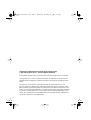 2
2
-
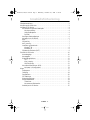 3
3
-
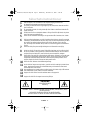 4
4
-
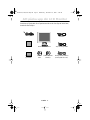 5
5
-
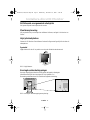 6
6
-
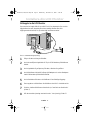 7
7
-
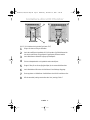 8
8
-
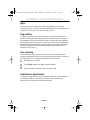 9
9
-
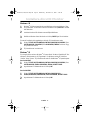 10
10
-
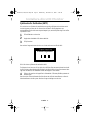 11
11
-
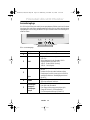 12
12
-
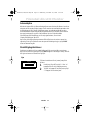 13
13
-
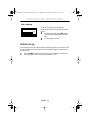 14
14
-
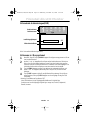 15
15
-
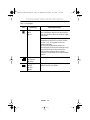 16
16
-
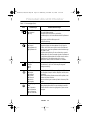 17
17
-
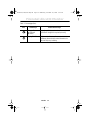 18
18
-
 19
19
-
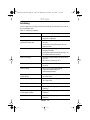 20
20
-
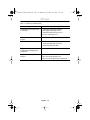 21
21
-
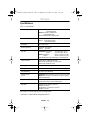 22
22
-
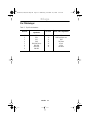 23
23
-
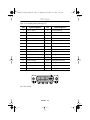 24
24
-
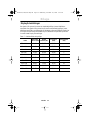 25
25
-
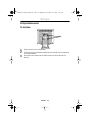 26
26
-
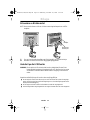 27
27
Samsung 770TFT Bruksanvisning
- Kategori
- TV-apparater
- Typ
- Bruksanvisning